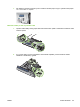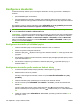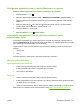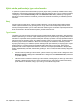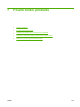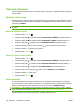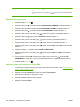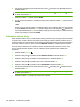HP Color LaserJet CP3525 Series Printers User Guide
Konfigurace zásobníků
Produkt automaticky zobrazí výzvu ke konfiguraci zásobníku na určitý typ a formát v následujících
situacích:
●
pokud zakládáte papír do zásobníku,
●
pokud prostřednictvím tiskového ovladače nebo softwarové aplikace určíte pro tiskovou úlohu
konkrétní zásobník nebo typ média a zásobník není nakonfigurován tak, aby odpovídal nastavení
úlohy.
Na ovládacím panelu se zobrazí následující zpráva:ZÁSOBNÍK <X> [TYP] [FORMÁT] Formát nebo
typ změňte stisknutím OK. Nastavení přijmete stisknutím tlačítka
.
POZNÁMKA: Výzva se nezobrazí, pokud tisknete ze zásobníku 1 a je pro něj nakonfigurována
možnost LIBOVOLNÝ FORMÁT a LIBOVOLNÝ TYP.
POZNÁMKA: Pokud jste již používali jiné modely produktů HP LaserJet, bude vám pravděpodobně
znám způsob konfigurace zásobníku 1 na režim První nebo Kazeta. Pro tento produkt se nastavení
možnosti ZÁSOBNÍK 1 FORMÁT až LIBOVOLNÝ FORMÁT a ZÁSOBNÍK 1 TYP až LIBOVOLNÝ
TYP rovná režimu První. Nastavení možnosti ZÁSOBNÍK 1 FORMÁT a ZÁSOBNÍK 1 TYP na jiné
hodnoty se rovná režimu Kazeta.
Konfigurace zásobníku při vkládání papíru
1. Vložte do zásobníku papír. Pokud používáte zásobník 2 nebo 3, zavřete ho.
2. Zobrazí se zpráva o konfiguraci zásobníku.
3. Stisknutím šipky zpět
přijměte formát a typ nebo stisknutím tlačítka OK zvolte jiný formát nebo
typ papíru.
4. Pokud měníte konfiguraci formátu zásobníku, stisknutím šipky dolů
zvýrazněte správný formát
a pak stiskněte tlačítko OK.
5. Pokud měníte konfiguraci typu zásobníku, stisknutím šipky dolů
zvýrazněte správný typ a
stiskněte tlačítko OK.
Konfigurace zásobníku podle nastavení tiskové úlohy
1. V softwarové aplikaci zadejte zdrojový zásobník, velikost papíru a typ papíru.
2. Odešlete tiskovou úlohu do produktu.
Pokud je nutné konfigurovat zásobník, zobrazí se zpráva NAPLŇTE ZÁSOBNÍK <X> [TYP]
[FORMÁT].
3. Vložte do zásobníku papír zadaného typu a formátu a pak zásobník zavřete.
4. Pokud se zobrazí zpráva ZÁSOBNÍK <X> FORMÁT = <Formát>, potvrďte formát stisknutím
tlačítka OK.
Chcete-li zadat vlastní formát, nejprve stisknutím šipky dolů
zvýrazněte správnou měrnou
jednotku. Následně pomocí šipky nahoru nebo dolů
nastavte rozměry X a Y a stiskněte tlačítko
OK.
5. Jestliže se zobrazí zpráva ZÁSOBNÍK<X> TYP=<TYP>, potvrďte typ stisknutím tlačítka OK a
pokračujte v úloze.
100 Kapitola 6 Papír a tisková média CSWW